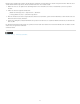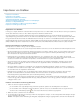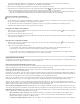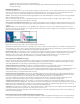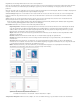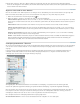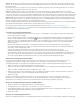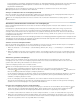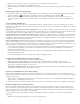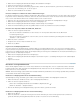Operation Manual
Nach oben
2. Wählen Sie im Verknüpfungenbedienfeldmenü die Option „Erneut mit Ordner verknüpfen“.
3. Geben Sie den Speicherort des neuen Ordners an.
4. Wenn Sie eine andere Dateinamenerweiterung angeben möchten, wählen Sie „Gleicher Dateiname, jedoch mit dieser Erweiterung“ und
geben Sie die neue Erweiterung (z. B. .ai, .tiff oder .psd) an.
5. Klicken Sie auf die Schaltfläche zum Auswählen.
Erneutes Verknüpfen von Dateien mit anderen Dateierweiterungen
Der Befehl „Dateierweiterung erneut verknüpfen“ ermöglicht Ihnen, Bilder auf Basis von Dateierweiterungen zu ersetzen. Wenn in Ihrem Dokument
beispielsweise mehrere JPEG-Dateien vorkommen, können Sie diese durch PSD-Dateien ersetzen. Die Dateien mit den anderen Erweiterungen
müssen sich im selben Ordner befinden wie die verknüpften Dateien, die Sie ersetzen möchten.
1. Stellen Sie sicher, dass die Dateien mit den anderen Dateierweiterungen im selben Ordner wie die Originaldateien vorliegen.
2. Wählen Sie im Verknüpfungenbedienfeld eine oder mehrere Verknüpfungen aus.
3. Wählen Sie im Verknüpfungenbedienfeldmenü die Option „Dateierweiterung erneut verknüpfen“.
4. Geben Sie die Dateierweiterung an, die die ausgewählten Dateien ersetzen soll, und klicken Sie auf „Erneut verknüpfen“.
Ersetzen einer importierten Datei mit dem Befehl „Platzieren“
1. Führen Sie einen der folgenden Schritte durch:
Wenn Sie den Inhalt eines Grafikrahmens ersetzen möchten, z. B. eine importierte Grafik, wählen Sie das Bild mit dem
Positionierungswerkzeug aus.
Wenn Sie den Inhalt eines Textrahmens ersetzen möchten, setzen Sie mit dem Text-Werkzeug eine Einfügemarke und wählen Sie
„Bearbeiten“ > „Alles auswählen“.
2. Wählen Sie „Datei“ > „Platzieren“.
3. Navigieren Sie zu der neuen Datei und wählen Sie sie aus.
4. Klicken Sie auf „Öffnen“.
Kopieren des Verknüpfungspfadnamens
Sie können entweder den vollständige Pfad des verknüpften Bilds oder den Plattformstilpfad kopieren. Es ist sinnvoll, den vollständigen Pfad zu
kopieren, damit Sie den Speicherort der Grafikdateien an Teammitglieder weitergeben können. Sie können beispielsweise den vollständigen Pfad
kopieren und in eine E-Mail-Nachricht einfügen. Bei der Skripterstellung oder dem Angeben von Bildfeldern für eine Datenzusammenführung ist es
hingegen sinnvoller, den Plattformpfad zu kopieren.
1. Wählen Sie im Verknüpfungenbedienfeld eine Verknüpfung aus.
2. Wählen Sie im Verknüpfungenbedienfeldmenü die Optionen „Informationen kopieren“ > „Vollständigen Pfad kopieren“ bzw. „Plattformstilpfad
kopieren“.
3. Fügen Sie den Pfad ein.
Bearbeiten von Originalbildmaterial
Mit dem Befehl „Original bearbeiten“ lassen sich die meisten Grafiken in der Anwendung öffnen, in der sie erstellt wurden, damit sie bei Bedarf
bearbeitet werden können. Nach dem Speichern der Originaldatei wird das Dokument, in dem Sie die Verknüpfung zu dem Dokument erstellt
haben, durch die neue Version aktualisiert.
Hinweis: Wenn Sie in InDesign statt der Grafik einen verwalteten Grafikrahmen (Grafikrahmen, der nach InCopy exportiert wurde) auschecken
und auswählen, wird die Grafik in InCopy geöffnet.
Bearbeiten von Originalgrafiken mit der Standardanwendung
Standardmäßig lässt InCopy das Betriebssystem ermitteln, welche Anwendung zum Öffnen einer Originalgrafik verwendet wird.
1. Wählen Sie mindestens ein Bild auf der Seite oder im Verknüpfungenbedienfeld aus.
2. Führen Sie einen der folgenden Schritte aus:
Klicken Sie im Verknüpfungenbedienfeld auf die Schaltfläche „Original bearbeiten“ .
Wählen Sie „Bearbeiten“ > „Original bearbeiten“.
3. Wenn Sie alle Änderungen in der Originalanwendung vorgenommen haben, speichern Sie die Datei.
Bearbeiten von Originalgrafiken mit einer anderen Anwendung
1. Wählen Sie das Bild aus.
2. Wählen Sie „Bearbeiten“ > „Bearbeiten mit“ und geben Sie dann die Anwendung an, mit der die Datei geöffnet werden soll. Wenn die
gewünschte Anwendung nicht aufgeführt wird, wählen Sie „Andere“ und suchen Sie nach der Anwendung.
79